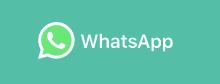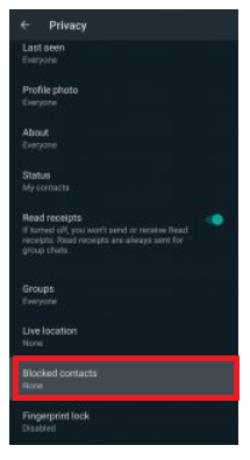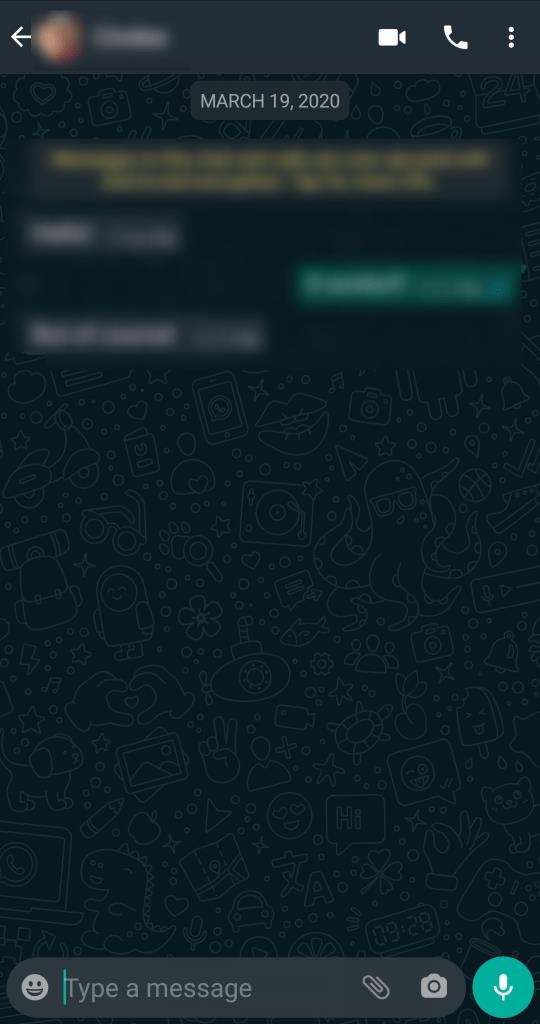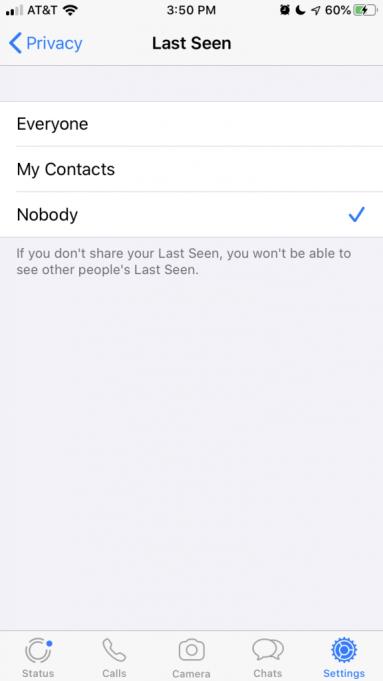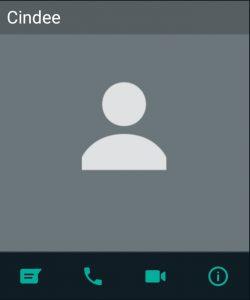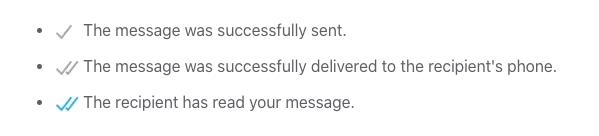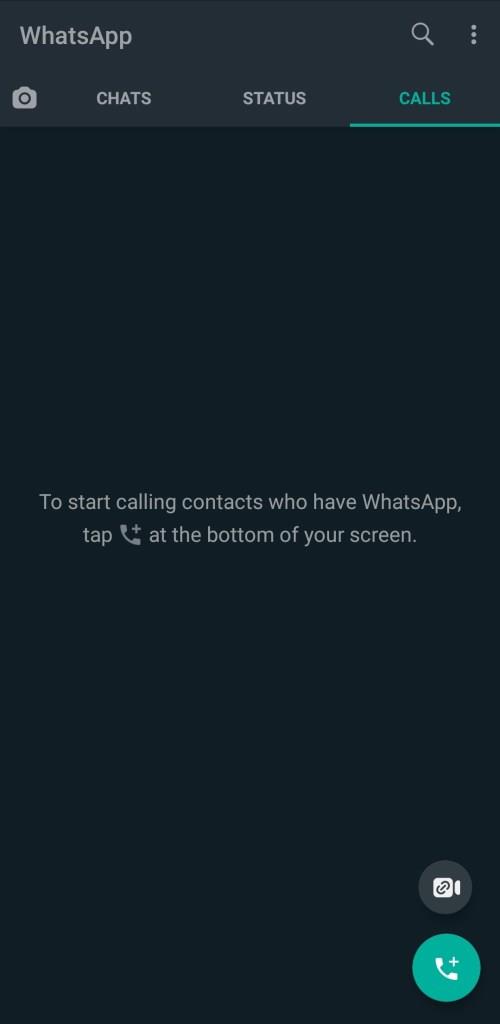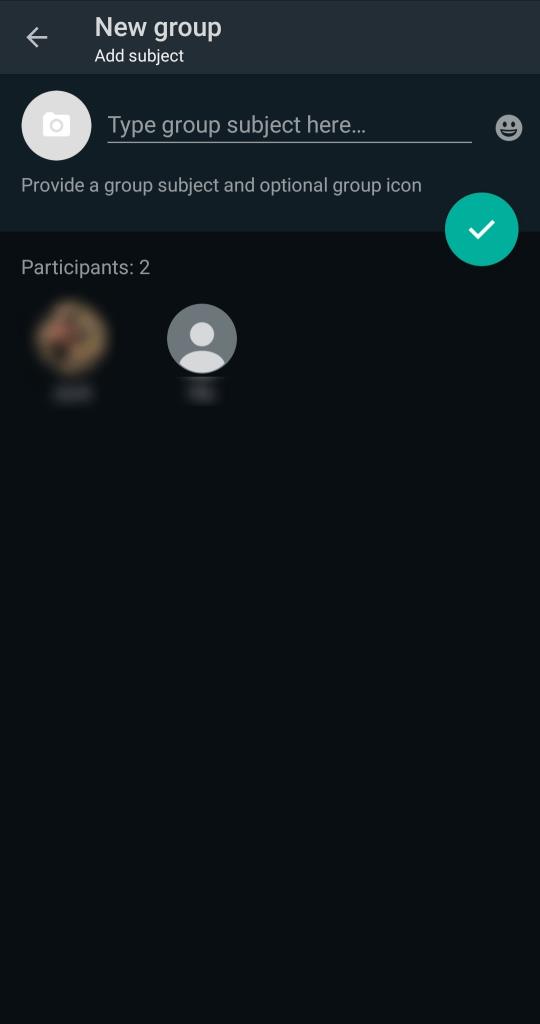Jedna od najčešće korištenih aplikacija za razmjenu poruka u svijetu je WhatsApp. Dakle, gdje god idete, ako je Wi-Fi veza dostupna, možete nastaviti koristiti WhatsApp kako biste ostali u kontaktu i slali poruke svima. Izuzetno je zgodan za ljude koji žele mogućnosti instant messengera bez ikakvih dodatnih dodataka. Izgleda i ponaša se što je moguće bliže standardnom SMS-u, ali vam daje slobodu slanja poruka putem Wi-Fi mreže.

Neki ljudi mogu otkriti da su pokušali poslati poruku jednom od svojih kontakata samo da bi otkrili da ne odgovara. Postoji nekoliko mogućnosti zašto vam netko na WhatsAppu ne odgovara; možda su zauzeti, izbrisali su aplikaciju ili potpuno izbrisali svoj WhatsApp račun. Međutim, također je moguće da su vas možda blokirali.
Bez obzira na to, neki vam indikatori govore je li vas netko blokirao putem WhatsAppa. U ovom ćete članku vidjeti nekoliko načina za prepoznavanje jeste li blokirani na WhatsAppu.
Kako funkcionira blokiranje WhatsAppa
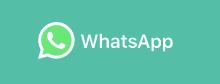
Prije nego što uđete u metode koje identificiraju jeste li blokirani na WhatsAppu, bitno je razumjeti kako funkcionira proces blokiranja. Korisnici WhatsAppa koji više ne žele komunicirati s drugim kontaktima mogu blokirati te osobe pomoću postavki aplikacije.
- Otvaranjem aplikacije i klikom na izbornik (3 okomite točke) na desnoj strani aplikacije dodirnite Postavke .
- Odatle se pomaknite prema dolje do Račun i dodirnite Privatnost .
- Unutar izbornika postavki privatnosti , možete kliknuti na Blokirani kontakt .
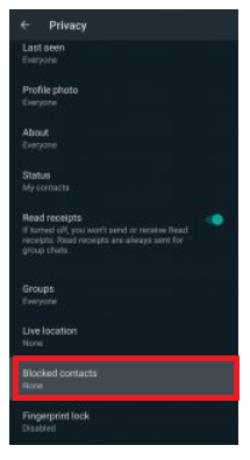
- Gledajući gornju desnu stranu ovoga, vidjet ćete ikonu osobe sa znakom plus pored nje. Možete dodati bilo koga sa svog popisa kontakata kada dodirnete ovo.
Imamo detaljan vodič o blokiranju nekoga na WhatsAppu ako ga želite provjeriti!
Kako znati jeste li blokirani na WhatsAppu
Iako vas WhatsApp neće obavijestiti ako ste blokirani, nekoliko pokazatelja ukazuje da je to slučaj. Osim razumijevanja nekih neslaganja tijekom vašeg posljednjeg razgovora, druge značajke aplikacije bit će malo drugačije kada netko više ne komunicira s vama u aplikaciji.
#1. 'Last Seen' nedostaje
Ako pogledate kontakt i ne prikazuje informacije o "posljednji put viđen" ili "online status", možda su vas blokirali.
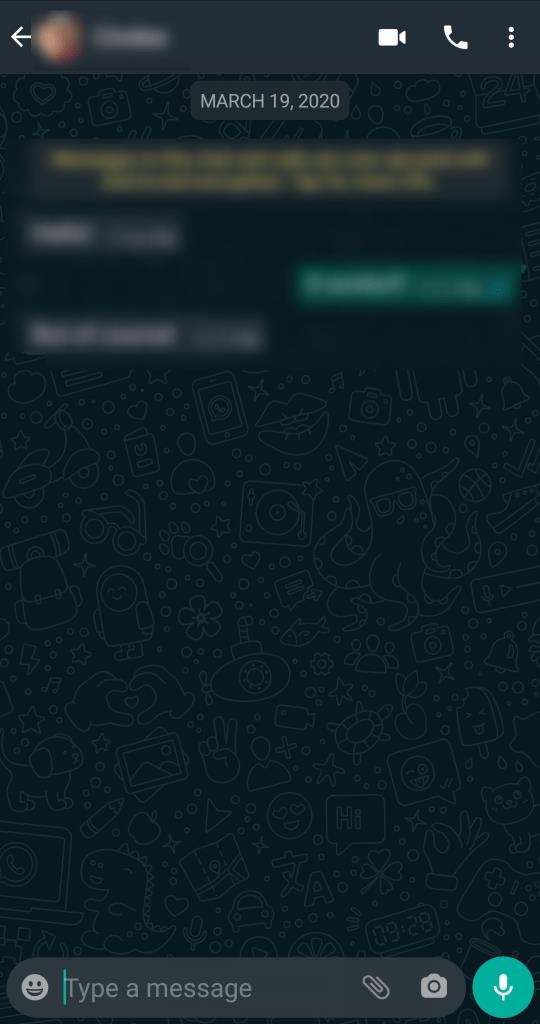
To također može biti faktor ako ste vi ili dotična osoba ažurirali svoje postavke privatnosti. Klikom na vlastite postavke privatnosti "Zadnje viđeno" može utjecati na ono što vidite.
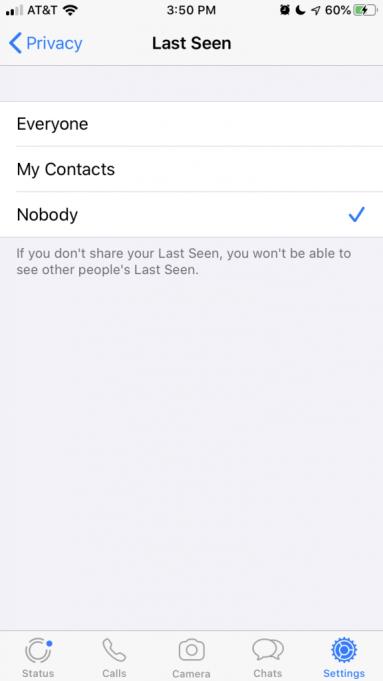
Ako ste provjerili svoje postavke privatnosti i oni su vidljivi drugima, a zadnji put kad ste razgovarali s tim kontaktom, njihove su bile vidljive, prilično su dobri izgledi da ste sada blokirani.
#2. Nema ažuriranja profila
Još jedan pokazatelj da vas je vaš WhatsApp kontakt blokirao je njihova profilna slika i informacije više nisu dostupne. Više nećete vidjeti njihov online status ili priče pomoću aplikacije.
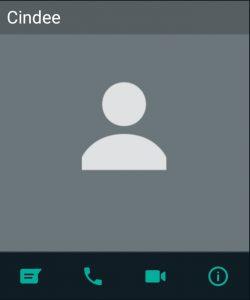
Ovi indikatori znače da ste blokirani ili da je korisnik izbrisao svoj WhatsApp račun. Ako mislite da bi moglo biti potonje, uvijek možete pozvati prijatelja da ih potraži koristeći njihov WhatsApp račun. Ako se profil pojavi, onda ste blokirani.
Također je važno spomenuti da neki korisnici ne odvajaju vremena za ažuriranje svojih profilnih slika, niti ažuriraju svoje aktivnosti. Ako je profil vidljiv, možete poslati poruku. Kvačica koju vidite nakon slanja dat će vam ideju možete li s njima komunicirati ili ne.
#3. Vidi se samo jedna kvačica
Jeste li slali poruku nekoj osobi i primijetili samo jednu kvačicu pokraj nje? To znači da je vaša poruka poslana, ali nije primljena i pročitana od strane primatelja.
Ako primjećujete samo jednu sivu kvačicu pored poruka koje ste poslali, postoji velika vjerojatnost da ste na popisu blokiranih primatelja. To znači da se vaša poruka šalje toj osobi, ali se iz nekog razloga ne isporučuje na njezin telefon.
To se može dogoditi zbog lošeg Wi-Fi ili mobilnog podatkovnog signala, pa je najbolje pričekati malo vremena i vidjeti hoće li se kvačica promijeniti.
Kvačice i njihova značenja
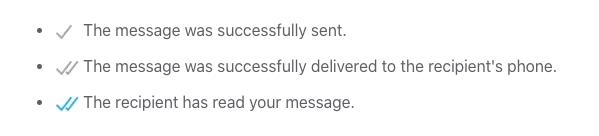
Gornja slika preuzeta je s web stranice WhatsAppa .
- Jedna siva kvačica znači da je vaša poruka prošla kroz proces slanja, ali još nije isporučena.
- Dvije sive kvačice znače da je vaša poruka poslana i isporučena vašem kontaktu.
- Dvije plave kvačice znače da je poruka poslana, primljena i pregledana.
#4. Pozivi ne prolaze
Još jedna značajka koju nudi WhatsApp je mogućnost telefoniranja. Funkcionira kao uobičajeni telefonski pozivi, osim što koristi Wi-Fi umjesto mobilnog prijema. Kao i ostatak aplikacije, telefoniranje putem WhatsAppa potpuno je besplatno.
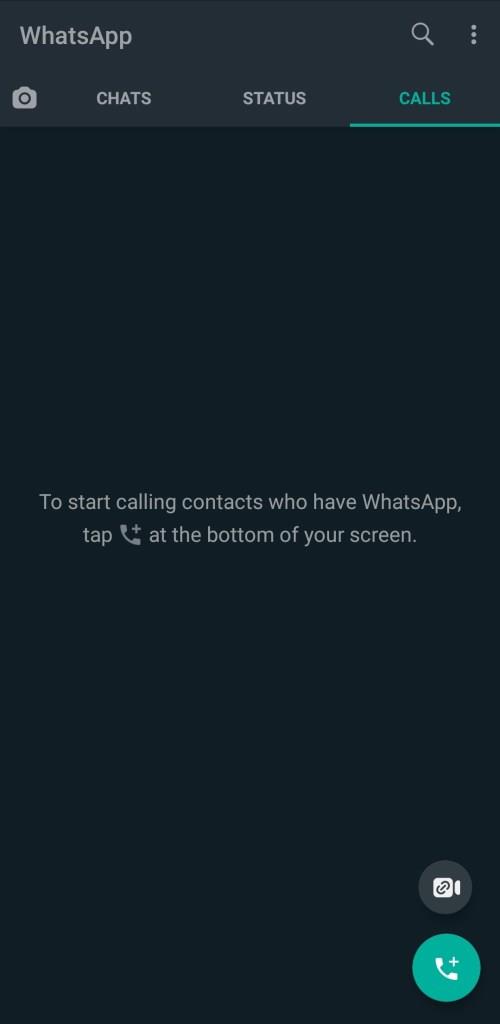
To znači da bi, ako nazovete nekog od svojih kontakata, trebao zazvoniti i odgovoriti na njega kao na svaki telefonski poziv. Međutim, ako ste blokirani, telefon će kratko zazvoniti prije nego što automatski prekine vezu. To je slično kao kad nazovete nekoga čiji je telefon isključen i dobijete izravno slanje na govornu poštu.
Ako ste pokušali nazvati kontakt na WhatsAppu više puta u različitim trenucima u danu ili tjednu, ovo je još jedan dobar pokazatelj da vas je ta osoba blokirala. Za dodatnu sigurnost pokušajte nazvati nekog drugog od svojih WhatsApp kontakata.
#5. Ne mogu dodati osobu u grupu
WhatsApp će vam omogućiti stvaranje grupa sa svojim kontaktima. Ako stvorite grupu i pokušate dodati određenu osobu, ali dobijete pogrešku, to je dobar pokazatelj da ste blokirani.
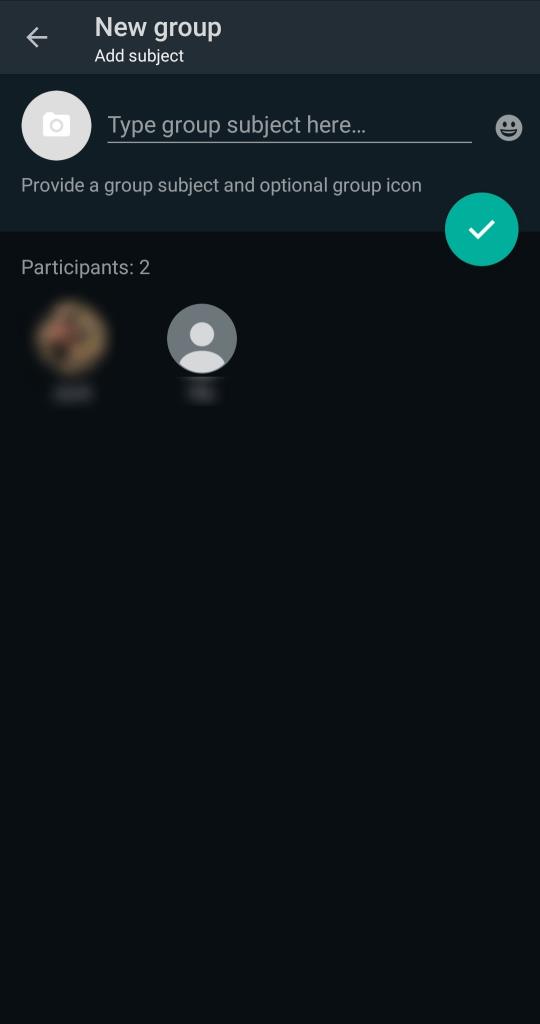
Pojavit će se poruka "Nije moguće dodati sudionika" ili "Nije uspjelo dodavanje" i spriječit će vas da razgovarate s ovom osobom. Ne možete komunicirati s ovim kontaktom ako vidite ovu poruku. Ili su vas blokirali ili su izbrisali svoj račun.
Vjerojatno ste blokirani ako ne vidite informacije o kontaktu ili mrežni status i ne možete ih dodati u grupnu poruku. Najbolji način da budete sigurni da nije izbrisao svoj račun je da drugi korisnik potraži njihov kontakt.
Ljudi vas blokiraju na WhatsAppu
S obzirom na to koliko ljudi koristi WhatsApp, može biti teško reći je li vas netko blokirao. Kao što vidite, mnogi vam indikatori govore je li došlo do blokade, ali to nikada nije jamstvo jer postoje i druge mogućnosti.